Управление видео во Flash MX
Видео находится в видеоряде, а это значит, что его можно рассматривать так же, к ак и любой другой элемент видеоряда. Это позволяет добавлять в видеоряд элементы навигации для управления фильмом. В этом разделе мы добавим элементы Stop и Play.
- Откройте новый слой и присвойте ему имя Control. Установите на этом слое 10-й кадр как ключевой.
- В области Common Library Flash MX содержит множество кнопок с предопределенными ролями, а также других элементов. Кнопки Play и Stop входят в библиотеку Buttons. Выберите в меню пункт Window › Common Libraries › Buttons. Откройте папку circle Buttons и перетащите экземпляры кнопок Play и Stop в видеоряд, в 10-й кадр слоя Controls (рис. 10.14).
- Выделите в видеоряде кнопку Play, откройте раздел действий и выберите в нем действие Play. Этому действию соответствует следующая программа:
on(release) {play();} - Выделите в видеоряде кнопку Stop, откройте раздел действий и выберите в нем действие Stop. Этому действию соответствует следующая программа:
on(release) {stop();}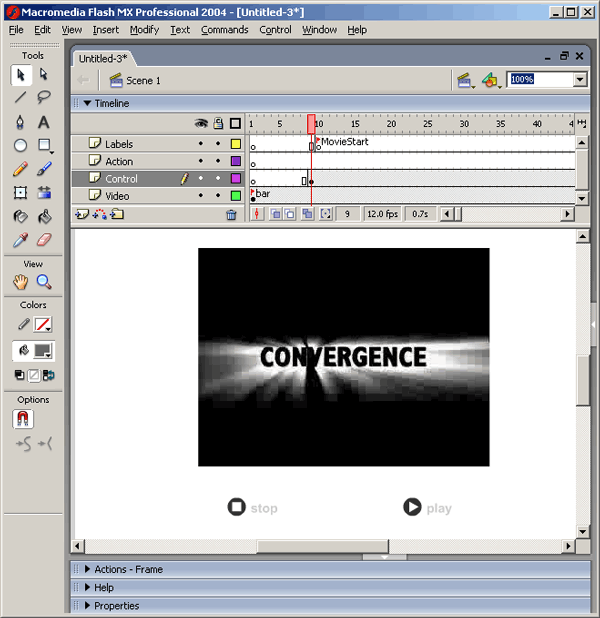
Рис. 10.14. Кнопки Play и Stop добавляются в фильм, чтобы пользователь имел возможность управлять воспроизведением - Протестируйте фильм. Когда начнется воспроизведение, щелкните на кнопке Stop. Фильм остановится на текущем кадре. Затем щелкните на кнопке Play, и воспроизведение продолжится. Сохраните фильм.
